Google Reader è tornato: ora è dentro Chrome, come attivarlo subito
E' stato per otto anni il punto di riferimento di chi usava internet per informarsi, ma poi è sparito nel nulla: ora Google Reader è tornato e possiamo scegliere l'informazione di qualità
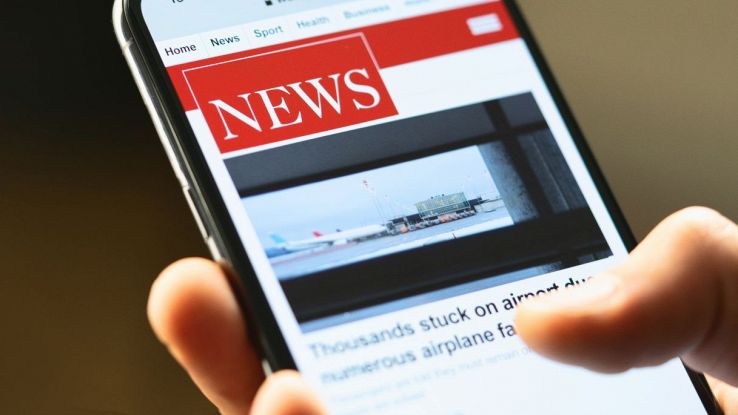
Il 1º luglio 2013 Google ha chiuso, inaspettatamente, uno dei suoi servizi più amati: si tratta di Google Reader, il lettore di feed RSS lanciato nel 2005 e che, nei suoi 8 anni di vita, è diventato il servizio di riferimento per chi voleva restare aggiornato con le ultime notizie pubblicate dai suoi giornali online preferiti. All’annuncio della chiusura di Google Reader, infatti, Big G è stata sommersa da critiche e, adesso, ha deciso di fare un passo indietro: Google Reader torna, ma dentro il browser Chrome.
Al momento Reader è stato integrato solo sull’app di Chrome per Android, a partire dalla versione 94 del browser, ma l’ingegnere di Google Adrienne Porter Felt che coordina il team di sviluppo dell’app promette che la versione per iOS arriverà presto. Nessuna notizia, invece, in merito all’integrazione di Google Reader in Chrome per PC e Mac. Su Chrome per Android la sezione di Google Reader per leggere i feed dei siti è già disponibile, ma in alcuni casi non è attivata di default, già oggi possiamo quindi usarla, per selezionare le nostre fonti di informazioni preferite e averle sempre a portata di mano. Si tratta, tra le altre cose, di una alternativa a Google Discover, il feed di notizie creato automaticamente dagli algoritmi di Google in base ai gusti degli utenti rilevati tracciando la navigazione e le ricerche online. Un feed, a dire il vero, dove l’informazione di qualità fa parecchia fatica a passare.
Come attivare il nuovo Google Reader
Il nuovo Google Reader viene visualizzato ogni volta che l’utente apre una nuova scheda in Chrome per Android: ci sono adesso due tab distinte, una per Discover e l’altra per Reader che viene, però, chiamato “Seguito“.
Se l’utente non vede questa seconda tab, ma è certo di avere l’ultima versione di Chrome installata, allora dovrà fare una piccola manovra tecnica: dovrà scrivere nella barra degli indirizzi la stringa “chrome://flags/#web-feed” e premere invio. Si aprirà la pagina delle funzioni sperimentali di Chrome, dalla quale l’utente dovrà selezionare “Enabled” per l’opzione “Web Feed“.
A questo punto, ogni volta che l’utente vorrà inserire un sito tra le proprie fonti preferite, non dovrà fare altro che visitarlo e poi aprire il menu principale di Chrome (quello con i tre puntini verticali) e, in basso, premere “Segui“. Da quel momento in poi ogni nuovo articolo pubblicato da quel sito sarà disponibile nella tab “Seguito” che apparirà accanto a quella di Discover, quando verrà aperta una nuova pagina su Chrome per Android.
Anche Libero Tecnologia dispone di un feed RSS, quindi può essere inserito tra le fonti preferite del nuovo Google Reader: vi invitiamo a inserirci, seguendo la procedura appena descritta, per restare sempre informati sulle notizie di tecnologia più importanti con articoli di qualità.
Come funziona il nuovo Google Reader
Ci sono delle differenze di funzionamento tra il vecchio Google Reader e quello nuovo, integrato in Chrome. Il vecchio era, in buona sostanza, un flusso cronologico di notizie che venivano mostrate in ordine di pubblicazione. Se una testata giornalistica o un sito pubblicavano pochi articoli al giorno, quindi, molto spesso era difficile trovarli perché tali articoli venivano sommersi da quelli degli altri siti seguiti.
Sul nuovo Reader, invece, non è così: per ogni sito seguito vengono mostrati solo gli ultimi 3 articoli pubblicati e un pulsante “Altre notizie“, poi si passa ai tre articoli delle altre fonti. Al momento, purtroppo, non è ancora possibile modificare l’ordine con il quale vengono visualizzati i siti nel feed: l’ultimo che avremo “seguito” verrà mostrato per primo.

























